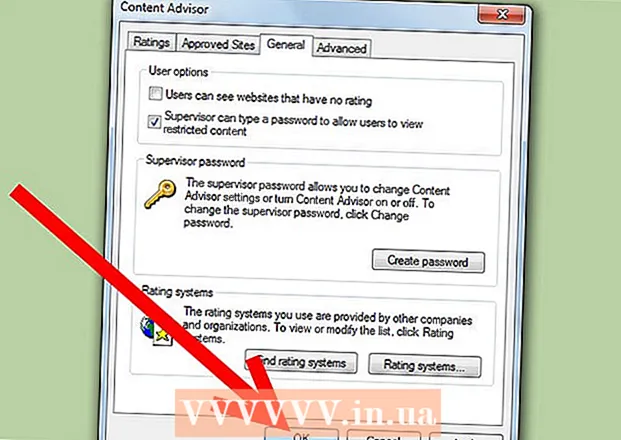Schrijver:
Monica Porter
Datum Van Creatie:
15 Maart 2021
Updatedatum:
1 Juli- 2024
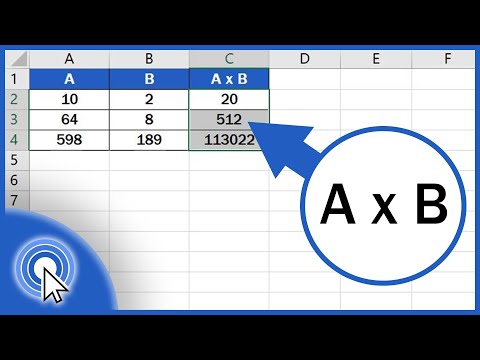
Inhoud
Deze wikiHow leert je hoe je getallen kunt vermenigvuldigen in Excel. U kunt twee of meer getallen in een Excel-cel vermenigvuldigen, of u kunt twee of meer Excel-cellen met elkaar vermenigvuldigen.
Stappen
Methode 1 van 3: Vermenigvuldig in een cel
Open Excel. De applicatie is groen met een witte "X".
- U moet klikken Lege werkmap (Blanco spreadsheet) op uw pc, of selecteer nieuw (Nieuw) en klik op Lege werkmap voor Mac om door te gaan.
- Dubbelklik op een bestaande werkmap om het document in Excel te openen.

Klik op een cel om deze te selecteren en voer de gegevens in.
Typ het teken = in de doos. Elke Excel-formule begint met een gelijkteken.

Voer het eerste cijfer direct na het "=" - teken in, zonder spaties.
Typ het teken * na het eerste cijfer. De asterisk in het midden geeft aan dat u de cijfers voor en achter wilt vermenigvuldigen.

Voer het tweede nummer in. Als u bijvoorbeeld het getal 6 hebt ingevoerd en dit met 6 wilt vermenigvuldigen, ziet uw formule er als volgt uit =6*6.- U kunt dit proces herhalen voor zoveel getallen als u wilt, zolang er maar een " *" -teken staat tussen elk getal dat u wilt vermenigvuldigen.
druk op ↵ Enter. De formule wordt uitgevoerd en het resultaat verschijnt in de geselecteerde cel, maar als u op de cel klikt, wordt de formule nog steeds weergegeven in de adresbalk van Excel. advertentie
Methode 2 van 3: Vermenigvuldig meerdere afzonderlijke cellen
Open de Exel-spreadsheet. Dubbelklik op een bestaande werkmap om het document in Excel te openen.
Klik op een cel om deze te selecteren en voer de gegevens in.
Typ het teken = in de doos. Elke Excel-formule begint met een gelijkteken.
Typ de naam van een andere cel direct na het teken "=", onthoud dat er geen uitweg is.
- Typ bijvoorbeeld "A1" in de cel om de waarde van cel A1 in te stellen als het eerste getal in de formule.
Typ het teken * na de naam van de eerste cel. De asterisk in het midden geeft aan dat u de cijfers voor en achter wilt vermenigvuldigen.
Typ een andere celnaam. De waarde van de tweede cel is de tweede variabele in de formule.
- Als u bijvoorbeeld "D5" in een cel invoert, wordt uw formule:
= A1 * D5. - We kunnen meer dan twee cellen aan de formule toevoegen, maar u moet " *" in het midden van de volgende cellen plaatsen.
- Als u bijvoorbeeld "D5" in een cel invoert, wordt uw formule:
druk op ↵ Enter. De formule wordt uitgevoerd en de resultaten verschijnen in de geselecteerde cel.
- Als u in de resultaatcel klikt, verschijnt de formule automatisch in de adresbalk van Excel.
Methode 3 van 3: vermenigvuldig meerdere cellen per bereik
Open de Exel-spreadsheet. Dubbelklik op een bestaande werkmap om het document in Excel te openen.
Klik op een cel om de gegevens te selecteren en in te voeren.
Type = PRODUCT ( in de cel die u kiest. Deze opdracht geeft aan dat u meerdere items met elkaar wilt vermenigvuldigen.
Typ de naam van de eerste cel. Dit is de eerste cel in de rij.
- U kunt hier bijvoorbeeld "A1" invoeren.
Typ het teken :. De dubbele punt (":") vertelt Excel dat u alle gegevens van de eerste cel wilt vermenigvuldigen met de volgende cel waarin u de naam invoert.
Typ een andere celnaam. De tweede cel moet zich in dezelfde kolom of rij van de eerste cel in de formule bevinden als u alle getallen van de vorige cel naar de volgende cel wilt vermenigvuldigen.
- Als u in dit voorbeeld "A5" invoert, wordt de formule ingesteld om het aantal cellen A1, A2, A3, A4 en A5 met elkaar te vermenigvuldigen.
Typ het teken )en druk vervolgens op ↵ Enter. Het laatste haakje sluit de formule. Nadat u op enter heeft gedrukt om de opdracht uit te voeren, wordt de reeks getallen vermenigvuldigd en worden de resultaten onmiddellijk in de geselecteerde cel weergegeven.
- Als u de gegevens van een cel in het vermenigvuldigingsbereik wijzigt, verandert de waarde in de resultaatcel ook.
Advies
- Wanneer u de PRODUCT-formule toepast om het product van een reeks getallen te berekenen, kunt u meer dan één rij of kolom selecteren. Uw reeks getallen kan bijvoorbeeld = PRODUCT (A1: D8) zijn. Deze formule vermenigvuldigt alle waarden in de rechthoek gespecificeerd door het bereik (A1-A8, B1-B8, C1-C8, D1-D8).